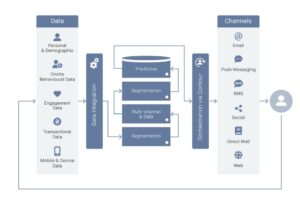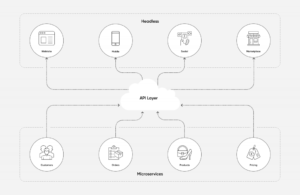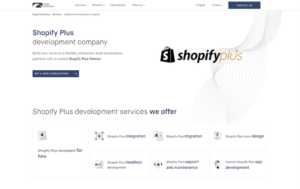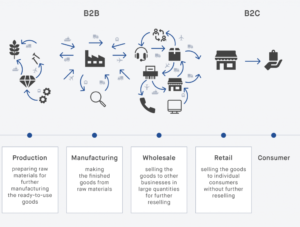Jak importować produkty w Magento: przewodnik krok po kroku
Musisz więc przenieść duży stos pudeł w inne miejsce. Możesz je przenosić pojedynczo lub użyć ciężarówki, aby przetransportować je w odpowiednie miejsce. Którą opcję wybierzesz?
Jak te pola odnoszą się do Twojej witryny e-commerce? Całkiem dosłownie: jeśli chcesz, aby Magento importowało produkty do swojego sklepu, istnieje lepszy sposób na zrobienie tego niż dodawanie ich pojedynczo. Zwłaszcza, jeśli masz dużo produktów na stanie i chcesz, aby po imporcie wyświetlały się poprawnie. Drobny błąd podczas procesu może kosztować klientów.
Aby uniknąć ewentualnych problemów, zapoznaj się z tym obszernym przewodnikiem, jak szybko i sprawnie przeprowadzić import produktów Magento.
Jak importować produkty w Magento 2
Aby automatycznie przesłać katalog produktów, należy wykonać kilka czynności. Sprawdźmy każdy z nich.
1. Zaloguj się do panelu administracyjnego
Zanim zaczniesz przesyłać swoje produkty, musisz przygotować dane. Aby to zrobić, przejdź do panelu administracyjnego i wprowadź swoje dane logowania:
Następnie wybierz System → Transfer danych → Importuj.
2. Przygotuj plik CSV
Przed importem musisz wygenerować plik CSV z danymi produktów. Jeśli nie masz pewności, jak powinien wyglądać ostateczny plik, najpierw pobierz próbkę CSV importowanych produktów Magento. Kliknij Pobierz przykładowy plik i otwórz go:
Oto, jak może wyglądać Twój plik:
Porównaj strukturę i formatowanie próbki z plikiem CSV, który zamierzasz przesłać, aby wyeliminować ewentualne błędy.
Note! Dokładnie sprawdź plik CSV, aby upewnić się, że wszystko jest na swoim miejscu. Pomoże to uniknąć ewentualnych problemów podczas importu.
W niektórych przypadkach może być konieczne optymalizuj obrazy, zwłaszcza jeśli jest ich dużo i nie są przechowywane w folderze /media/import.
Wreszcie, przejrzyj opisy produktów i spróbuj zredukować je do 255 znaków.
3. Przesyłaj dane
Tak więc twój plik CSV jest w porządku i możesz przejść do samego importu. Aby rozpocząć, wybierz Produkty Typ encji pole:
Upewnij się, że rozmiar importowanego pliku nie przekracza 2M:
Sprawdź również, czy obrazy znajdują się we właściwej lokalizacji. Jeśli przechowujesz je w osobnym katalogu na serwerze zewnętrznym, podaj do niego pełny adres URL.
4. Wybierz zachowanie importu
Możesz wybrać spośród trzech podejść do importowania produktów:
- Dodaj/aktualizuj. Korzystając z tej opcji, będziesz mógł rozszerzyć swoją starą bazę danych o nowe dane, a także zaktualizować dowolne pola z wyjątkiem jednostek SKU. Co więcej, Magento automatycznie tworzy nowe klasy podatkowe, kategorie produktów i SKU, jeśli określisz je w pliku CSV.
- Zastąpić. Ten scenariusz umożliwia zastąpienie danych produktów. Jeśli pójdziesz w ten sposób, będzie to wymagało Twojej pełnej uwagi, ponieważ istniejące dane zostaną usunięte.
- Usuń. Dzięki tej funkcji możesz usunąć bieżące encje w swojej bazie danych, jeśli w pliku importu są takie same.
Tutaj możesz również wybrać, w jaki sposób Magento obsługuje błędy, jeśli takie istnieją:
- Zatrzymaj się na błędzie, co spowoduje przerwanie importu.
- Pomiń wpisy błędów, kiedy Magento będzie kontynuować importowanie danych.
Możesz ustawić liczbę błędów w każdym przypadku, a system wykona niezbędne działania po osiągnięciu limitu.
5. Określ plik importu
Następnie możesz przesłać plik do importu. Aby to zrobić, wykonaj następujące kroki:
- Idź do Plik do importu
- Naciśnij przycisk Wybierz Plik aby wybrać plik CSV i kliknij Otwarte.
Jeśli plik importu zawiera jakiekolwiek obrazy, określ ścieżkę do lokalnego lub zewnętrznego serwera, z którego mają być pobierane:
6. Sprawdź dane i zakończ import
Następnie kliknij przycisk Sprawdź dane w prawym górnym rogu, aby sprawdzić poprawność danych.
Jeśli nie ma błędów lub ich liczba nie przekracza dopuszczalnej liczby błędów, będziesz mógł zaimportować plik CSV. Aby to zrobić, naciśnij import przycisk:
Jeśli podczas importu pojawi się jakiś błąd, napraw go i zaimportuj plik jeszcze raz.
Zawsze możesz dokładnie sprawdzić przesłane dane, jeśli wybrałeś Zatrzymaj się przy błędzie opcja w zachowaniu Import.
Po zakończeniu importowania otrzymasz powiadomienie o tym:
7. Wyświetl historię importu
Po zakończeniu możesz sprawdzić rekord z historią procesu importowania. Ta tabela zawiera wszystkie działania związane z importem, które możesz śledzić. Aby przejrzeć historię, przejdź do System → Transfer danych → Historia importu:
Uważaj na te typowe błędy walidacji importu Magento 2
Teraz, gdy już wiesz, jak zbiorczo przesyłać produkty w Magento 2, zajmijmy się najczęstszymi błędami, jakie możesz napotkać podczas importu. Niektóre z nich można rozwiązać samodzielnie, a niektóre mogą wymagać pomocy z zewnątrz Audyt sklepu Magento.
Nieprawidłowa widoczność
Problem może wynikać z nieprawidłowych wartości podanych w polu widoczności.
Co można zrobić? Aby go wyeliminować, zalecamy używanie zwykłych wartości tekstowych Magento.
Nieprawidłowy separator lub format
Może się to zdarzyć, gdy separatory w pliku importu nie są zgodne z konfiguracją importu.
Co można zrobić? Aby rozwiązać ten problem, sprawdź plik CSV i dodaj separatory kopiuj-wklej do ustawień importu.
Inna liczba pól i informacji o produkcie
Jeśli plik CSV nie został poprawnie przetworzony, może to spowodować taki błąd.
Co można zrobić? Aby rozwiązać problem, musisz przejrzeć plik początkowy i dodać separatory lub podwójne cudzysłowy.
Nieprawidłowy typ produktu
Oznacza to, że Rodzaj produktu pole zawiera nieprawidłowe wartości.
Co można zrobić? Możliwym wyjściem jest sprawdzenie pliku CSV lub zainstalowanie modułu innej firmy, który zidentyfikuje i doda niezbędne produkty.
Nieprawidłowa wartość wybranych pól
Przyczyną tego problemu mogą być różne wartości atrybutów.
Co można zrobić? Aby to naprawić, sprawdź dwukrotnie plik CSV i porównaj te wartości z tymi z Sklepy → Atrybuty → Produkt. Jeśli problem będzie się powtarzał, mogą istnieć inne powody i może być konieczne skonsultowanie się z profesjonalnymi programistami Magento.
Owijanie It Up
Jak widać, prowadzenie importu produktów Magento nie jest nauką rakietową. Wszystko, co musisz zrobić, to postępować zgodnie z instrukcjami z tego przewodnika i poświęcić wystarczająco dużo czasu na etap przygotowań.
Dlaczego jesteśmy tacy pewni? W firmie Elogic wielokrotnie importowaliśmy produkty i cieszymy się, że możemy podzielić się z wami naszymi spostrzeżeniami w naszym Studia przypadków. Jeśli jednak nadal masz jakieś pytania bez odpowiedzi, możesz je zostawić w sekcji komentarzy poniżej.
- "
- &
- Działania
- Admin
- Wszystkie kategorie
- zautomatyzowane
- Etui
- komentarze
- wspólny
- kontynuować
- Listy uwierzytelniające
- Aktualny
- Klientów
- dane
- Baza danych
- deweloperzy
- e-commerce
- Rozszerzać
- Łąka
- i terminów, a
- Fix
- obserwuj
- format
- pełny
- poprowadzi
- tutaj
- historia
- W jaki sposób
- How To
- HTTPS
- zidentyfikować
- importowanie
- Informacje
- spostrzeżenia
- problemy
- IT
- duży
- miejscowy
- lokalizacja
- Mecz
- ruch
- powiadomienie
- koncepcja
- Option
- Inne
- naciśnij
- Produkt
- Produkty
- Przyczyny
- zmniejszyć
- Efekt
- przeglądu
- run
- bieganie
- nauka
- zestaw
- ustawienie
- Share
- Rozmiar
- So
- STAGE
- początek
- stany magazynowe
- sklep
- system
- podatek
- czas
- śledzić
- transportu
- ciężarówka
- Aktualizacja
- wartość
- Zobacz i wysłuchaj
- widoczność
- Strona internetowa